对于许多电脑用户来说,了解电脑内存的情况对于优化系统性能、选择升级硬件等方面都至关重要。那么,如何查看电脑的内存信息呢?以下是几种常见的方法,帮助你轻松获取电脑内存的详细信息。
**一、通过操作系统查看**
1. **Windows系统**:
- 右键点击任务栏上的“此电脑”或“计算机”图标,选择“属性”。
- 在弹出的窗口中,你可以看到“安装内存(RAM)”的数值,这就是你电脑当前安装的内存大小。
- 如果需要更详细的内存信息,可以打开“任务管理器”(Ctrl+Shift+Esc),在“性能”选项卡下,点击“内存”即可查看内存的详细使用情况,包括已用内存、可用内存、缓存等。
2. **macOS系统**:
- 点击屏幕左上角的苹果图标,选择“关于本机”。
- 在弹出的窗口中,点击“系统报告”。
- 在左侧菜单中选择“硬件”,然后在右侧你可以看到“内存”的相关信息。
**二、使用第三方软件查看**
除了操作系统自带的查看方式,你还可以使用第三方软件来获取更全面的内存信息。例如:
- **CPU-Z**(适用于Windows):这是一款免费的硬件信息检测工具,可以显示CPU、主板、内存等详细硬件信息。下载并安装后,打开软件,在“内存”选项卡下即可查看。
- **硬件管家**(适用于Windows和macOS):这是一款综合性的硬件检测软件,不仅可以查看内存信息,还可以检测其他硬件的状态。
**三、BIOS/UEFI查看**
在开机时,大多数电脑都会进入BIOS/UEFI设置界面。在这个界面中,你也可以找到关于内存的信息。不过需要注意的是,BIOS/UEFI的设置界面因品牌和型号而异,因此具体操作可能会有所不同。
通过以上几种方法,你可以轻松查看电脑内存的详细信息,从而更好地管理和优化你的电脑。